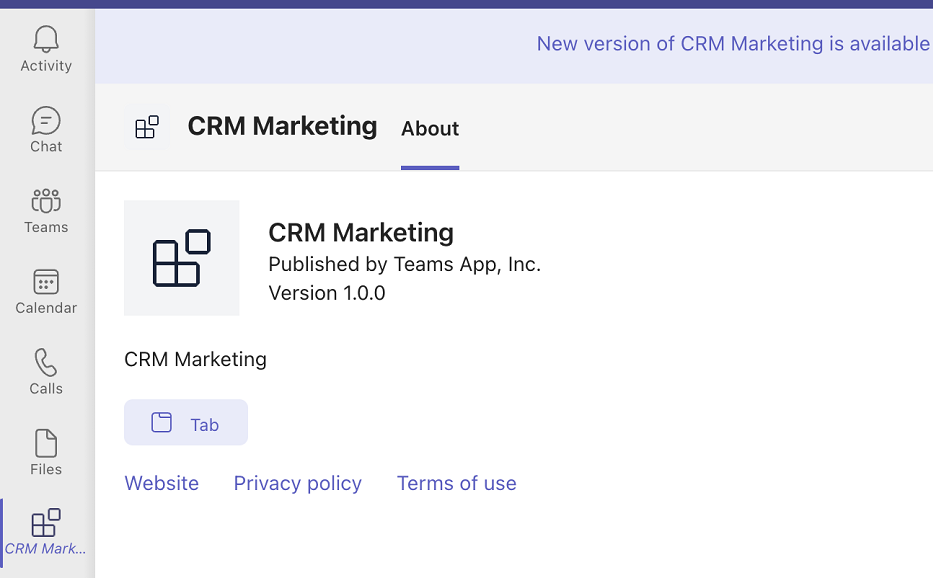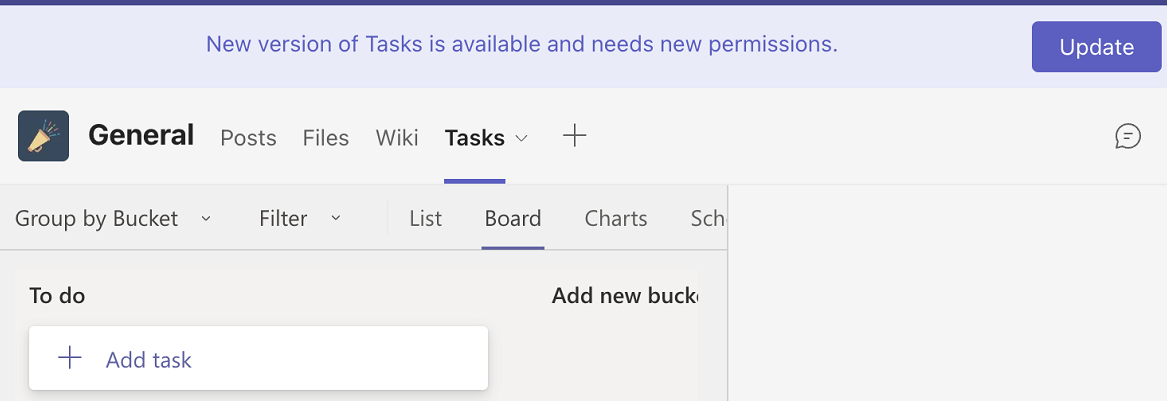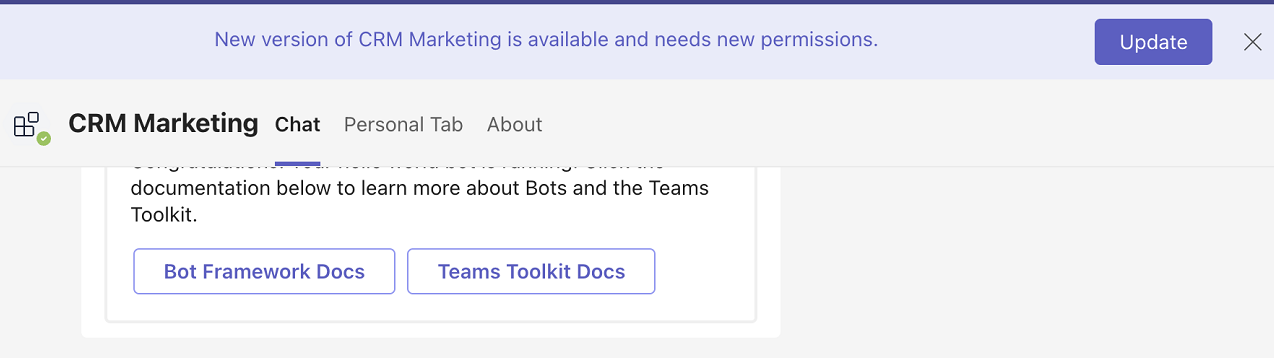Ruolo di amministratore per aggiornare le app di Teams a una versione più recente
Quando installi un'app per la prima volta, potrebbe essere necessario il consenso di un amministratore a seconda delle autorizzazioni necessarie per l'app. Quando viene resa disponibile una nuova versione di un'app in uso, possono verificarsi gli scenari di aggiornamento dell'app seguenti:
- Se sono presenti modifiche nelle autorizzazioni dell'app o in alcune funzionalità selezionate, l'aggiornamento dell'app richiede il consenso dell'utente dell'app.
- Se la versione aggiornata dell'app non richiede nuove autorizzazioni e ha solo modifiche alle funzionalità di base, viene aggiornata automaticamente.
L'amministratore di Teams può aggiornare le app di Teams per aiutare gli utenti a ottenere la versione più recente delle app eseguendo una delle attività seguenti:
- Quando una nuova versione dell'app è disponibile in Teams Store, consentire agli utenti di eseguire l'aggiornamento alla nuova versione.
- Quando lo sviluppatore invia una nuova versione di un'app personalizzata, aggiorna o approva l'invio e consenti agli utenti di eseguire l'aggiornamento alla nuova versione.
Condizioni quando un aggiornamento dell'app richiede il consenso
Le app si aggiornano autonomamente se non ci sono modifiche alla funzionalità o alle richieste di dati dell'organizzazione. Quando una o più delle modifiche seguenti vengono apportate a un'app, l'aggiornamento non viene eseguito autonomamente, a meno che un amministratore non l'abbia installato o aggiunto. Tuttavia, gli utenti possono ricevere una notifica per aggiornare un'app se è richiesto il loro consenso e l'app non si aggiorna automaticamente. Gli utenti possono fornire il consenso selezionando l'opzioneUpdate visualizzata in Teams.
- Aggiungere un bot o modificare l'ID del bot usando la
botIdproprietà . - Modificare la
isNotificationOnlyproprietà di un bot esistente che modifica le notifiche del bot. - Modificare
SupportsCalling,SupportsVideoeSupportsFilesle proprietà di un bot esistente per aggiungere funzionalità per chiamare, riprodurre video e caricare o scaricare file. - Modificare i
webApplicationInfoparametri nel nel file manifesto. - Aggiungere o rimuovere le autorizzazioni nell'autorizzazione.
- Aggiungere un'estensione di messaggistica.
Quando gli sviluppatori creano una nuova versione di un'app, possono modificare i valori indicati sopra nel file manifesto dell'app o modificare le autorizzazioni necessarie nel Microsoft Entra ID o in entrambi. Una di queste modifiche comporta una modifica delle autorizzazioni per le app. Quindi, un aggiornamento richiede l'approvazione dell'amministratore.
Mancia
Richiedere al team di amministrazione di monitorare regolarmente i post del Centro messaggi in interfaccia di amministrazione di Microsoft 365, per essere sempre informati sulle modifiche imminenti ai metodi o alle autorizzazioni per la governance delle app di Teams. È consigliabile eseguire azioni di amministratore per aggiornamenti fluidi delle app in caso di modifiche importanti. Conoscere i ruoli che possono visualizzare i post del Centro messaggi.
Aggiornamento alla nuova versione da parte di utenti e amministratori
Se un aggiornamento dell'app non richiede il consenso, viene aggiornato automaticamente. Se è richiesto il consenso, Teams semplifica l'esperienza di aggiornamento dell'app richiedendo il consenso dell'utente una sola volta. Quando un utente acconsente, Teams aggiorna l'app nelle chat, nei canali e nelle riunioni in cui viene aggiunto l'utente. Gli utenti non devono aggiornare l'app separatamente in contesti diversi. Se aggiungi o installi un'app, questa viene aggiornata a una nuova versione senza richiedere il consenso dell'utente. Un aggiornamento si verifica quando una nuova versione dell'app è disponibile nell'App Store di Teams o quando si carica una nuova versione di un'app personalizzata.
Per aggiornare l'app, gli utenti devono fornire singolarmente il proprio consenso. Gli amministratori non possono acconsentire per conto degli utenti, ma possono aggiornare un'app manualmente.
| Chi può acconsentire all'aggiornamento dell'app | Come eseguire l'aggiornamento | Condizioni e ambito dell'aggiornamento |
|---|---|---|
| Utente | Seleziona Aggiorna nella richiesta di consenso. | Microsoft Entra'amministratore deve consentire il consenso dell'utente. |
| Amministrazione | Aprire un team nel client di Teams e aggiornare un'app dalla pagina delle impostazioni del team. | Team e canale |
| Proprietario di un team | Aprire un team nel client di Teams e aggiornare un'app dalla pagina delle impostazioni del team. | Nei team di cui sono proprietari. Per altri contesti, gli utenti devono comunque fornire il proprio consenso. |
Se nessuno dei metodi precedenti viene usato per l'aggiornamento, un'app non viene mai aggiornata. Gli utenti possono aggiornare le app solo nel contesto personale, se un proprietario del team non consente gli aggiornamenti delle app nel contesto del team. Tuttavia, l'utente continua a usare diverse versioni dell'app in contesti personali e del team.
Contesti in cui aggiornare le app
Un utente può usare un'app in più contesti in Teams. Quando un utente acconsente a un aggiornamento dell'app, l'app viene aggiornata nelle chat, nei canali e nelle riunioni, ma solo nei contesti in cui è stata aggiunta la versione precedente dell'app. Gli utenti non devono aggiornare l'app separatamente in ogni contesto se forniscono il consenso. Gli utenti devono fornire il consenso in altri contesti una volta, se un proprietario del team aggiorna l'app nel contesto del team.
Contesto dell'app personale - Quando un utente usa un'app nell'area di lavoro privata.
Contesto dell'app Scheda - Quando un utente apre un'app da una scheda all'interno di un team, una riunione o una chat di gruppo.
Contesto dell'app Bot - Quando un'app bot avvia l'aggiornamento in una chat con gli utenti.
Amministrazione caricamento di app personalizzate aggiornate
Le app personalizzate create e distribuite all'interno dell'organizzazione sono disponibili per gli utenti dell'organizzazione. Per fornire una versione più recente di un'app personalizzata nell'archivio dell'organizzazione, un amministratore deve seguire una delle operazioni seguenti:
- Se gli sviluppatori inviano il pacchetto dell'app, caricarlo dall'interno dell'interfaccia di amministrazione di Teams.
- Se gli sviluppatori inviano l'app per la tua approvazione, esamina e approva la richiesta nell'interfaccia di amministrazione di Teams.
Per altre informazioni, vedere come gli amministratori gestiscono le app personalizzate.
Per aggiornare le app personalizzate, dopo aver caricato la nuova versione dell'app in Teams, gli utenti devono fornire singolarmente il loro consenso, se necessario.
Considerazioni sugli aggiornamenti delle app
Se aggiungi o installi un'app, questa viene aggiornata automaticamente quando è disponibile una nuova versione.
Se un'app non viene aggiornata per un utente, l'utente continua a usare la versione precedente di un'app. Se un'app viene aggiornata in un contesto ma non nell'altro contesto per un utente, l'utente continua a usare due versioni diverse dell'app.
I criteri delle app, i report sull'utilizzo, i log di controllo e altre governance si applicano a tutte le versioni di un'app. Gli amministratori mantengono il controllo completo indipendentemente dalle versioni delle app usate nell'organizzazione.
Per le app aggiornate, gli amministratori di Teams non possono acconsentire per conto degli utenti. Gli utenti devono fornire singolarmente il proprio consenso se è richiesto il consenso. Microsoft Entra amministratore deve consentire agli utenti di acconsentire.
Un proprietario del team può aggiungere un'app in un team e visualizzare l'opzione di aggiornamento quando è disponibile un aggiornamento dell'app. Può essere eseguita dalla pagina Gestisci team nel client di Teams.
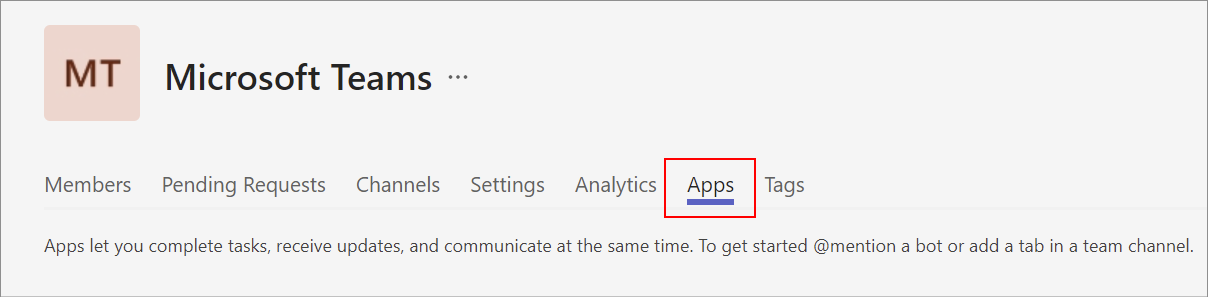
Quando un'app viene aggiornata in un team, tutti i membri del team possono accedere all'app aggiornata. Tuttavia, i membri del team devono comunque dare il loro consenso per aggiornare la stessa app negli altri contesti.
Dopo aver aggiornato l'app in un contesto, l'app viene aggiornata automaticamente solo nei contesti di cui l'utente è membro e nel contesto in cui è stata aggiunta la versione precedente dell'app. L'app non viene aggiornata in team e gruppi di cui l'utente non fa parte. La nuova versione dell'app non viene aggiunta ai team o ai gruppi in cui l'app non è stata aggiunta originariamente.
L'amministratore di Teams non può forzare l'aggiornamento di un'app per un utente se l'utente non fornisce il consenso per l'aggiornamento di un'app.
Se lo sviluppatore dell'app modifica l'ID di un bot in una versione più recente di un'app, una nuova istanza del bot interagisce con gli utenti. Il bot precedente non fa più parte dell'app (lo sviluppatore modifica la
botIdproprietà nel file manifesto dell'app) e la cronologia della chat rimane così come lo è per mantenerla. L'icona e il nome del bot precedente vengono ripristinati ai valori forniti dallo sviluppatore durante la registrazione del bot in Microsoft Bot Framework. Il bot precedente non visualizza l'icona o il nome della nuova versione dell'app. Il bot precedente non appartiene ad alcuna app (comebotIdnon è menzionato nel file manifesto dell'app) e quindi i criteri di autorizzazione dell'app non si applicano ad esso.